
初めの3部はDOS窓で動くプログラムを作ると言いました。この章ではその際のVC++の使い方を説明します。別のツールを使っている人は上手く読み替えて下さい。(こればかりは仕方がないんです。すみません(汗)。)それでも、C++全般に共通して言えることも書いてあるので、きちんと目を通しておいて下さい。
先ずはこの章の要点を最初に言っておきます。以下の章でも同じような形式にします。
では、いってみましょう。
VC++では、先ずワークスペースというのを作ります。訳すと「作業領域」です。普通、1まとまりのプログラム毎につき1つのワークスペースを作る必要があります。
 |
では、右の図のように、メニューの「ファイル」を選び、その中の「新規作成」をクリックして下さい。
すると、下のようなダイアログが表示されます。そこで、プロジェクトタブのメニューの中の「Win32 Console Application」を選択して下さい。

そして、「プロジェクト名」にワークスペースの名前を書き入れます。ここでは「Test」とします。そして、OK ボタンまたはリターンキーを押すとワークスペースの完成です。
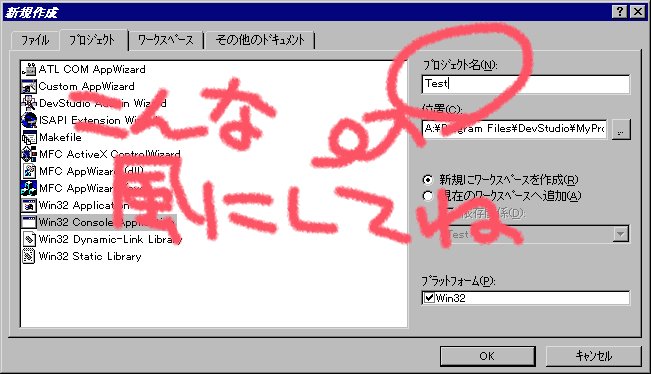
ここで「あれ?」と思った方もいるでしょう。「プロジェクト」って一体何なのでしょうか。でも、今は深く考えなくていいです。
とにかく、新規にワークスペースを作る場合は、「プロジェクト名=ワークスペース名」になります。そして、初めのうちは「プロジェクト=ワークスペース」の感覚でいいです。(本当は大間違いですが...。)
さぁ、ワークスペースができたら、早速プログラムを書いてみましょう。
 |
右の図のように...って上の図と同じですね。新規作成を選んで下さい。
すると、今度は下のようなダイアログが表示されます。実は上のダイアログと同じものです。選択されているタブが違うだけです。
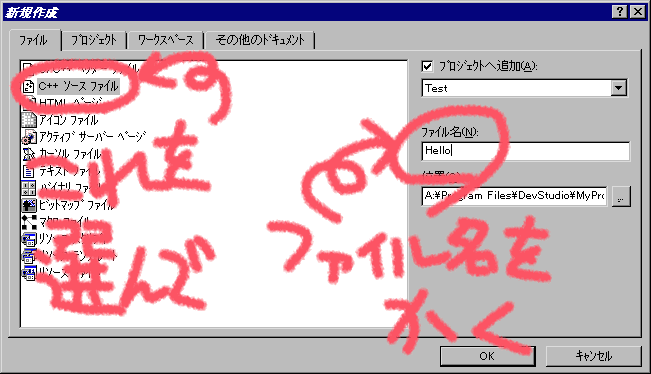
図に書いてあるとおり、「C++ソースファイル」を選択して、ファイル名を書きます。今回は「Hello」とします。そして、「プロジェクトに追加」がチェックされていることを確認して、OK ボタンを押します。
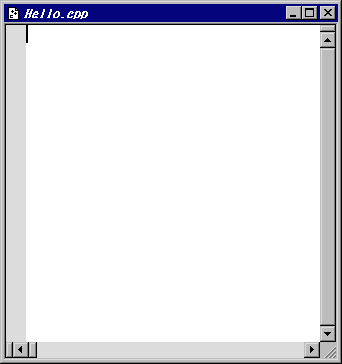
さぁ、ファイルができました。右のようなウィンドウが出てきましたね。ここにプログラムを書き込みます。とりあえず、以下のように打って下さい。
| プログラム |
|---|
#include <iostream.h>
int main()
{
cout << "やぁ、こんちは。" << endl;
return 0;
} |
C/C++言語では大文字と小文字は区別されます。#INCLUDE ... と書かないように注意して下さい。
これは「やぁ、こんちは」と表示するだけのプログラムです。今回はこのプログラムの細かい意味についてはこれ以上触れません。
まぁ、とにかくプログラムを入力し終えたので、実行してみましょう。
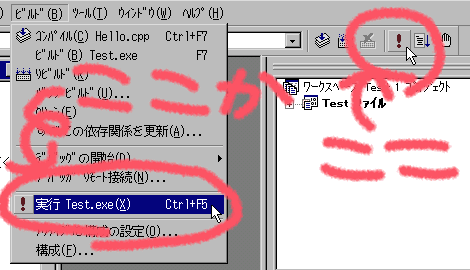 |
実行はメニューの「ビルド」の中の「実行」を選択するか、「ビルドバー」の!マークのボタンを押すとできます。ctrl + f.5 を押してもできます。
おや? 何かダイアログが出てきましたね。

この警告にあるように、プログラムは「ビルド」という作業をしなければ実行できません。ここでは「はい」を選んでビルドしましょう。
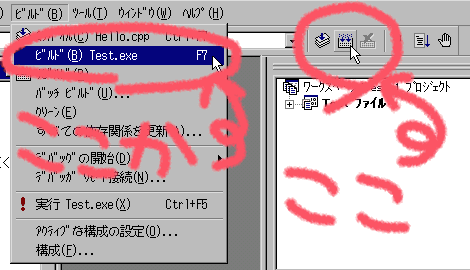 |
でも、今度からは実行する前にビルドをしましょう。右の図のように、メニューの「ビルド」の中の「ビルド」を選ぶか、「ビルドバー」の「ビルドボタン」を押すかすると、ビルドを行うことができます。f.7 を押してもビルドできます。
ここでエラーが起こったならば、それは大抵プログラムの写し間違いでしょう。f.4 キーを押すとエラーのあるところに飛びます。よーく見て、間違いを訂正してから、もう一度ビルドしてみましょう。
で、ビルドが成功したら実行してみましょう。ビルドに失敗しなかった人はもう実行されてますね。ビルドに失敗して何回かビルドした人は、さっき言ったとおりの方法で実行してみましょう。
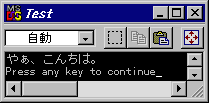
すると、DOS窓が開き、右のように「やぁ、こんちは。」と無事表示されました。(省スペースのため、ウィンドウは小さくしてあります。)
と、こんな感じでプログラムを作り、そして実行します。大体感じがわかってもらえたでしょうか。
さて、実行するには「ビルド」をする必要があるといいましたが、この「ビルド」とは一体何なのでしょうか? それは、プログラムを実行可能なファイルに変換する作業を総称して「ビルド」と呼ぶのです。(ビルドは「メイク」とか「構築」とか呼ぶこともあります。)
「コンパイル」という言葉を聞いた事のある人がいると思います。これはビルドの作業の一部です。両者は同じではありませんが、「コンパイルする」と言うと、ビルドする事を意味するときがあります。厳密には正しくありませんが、まぁ、似た作業ではあるので悪すぎることではありません。
さて、今回はこれでお終いです。長かったようで、図がほとんどを占めているので実は大した量ではありません。最後に、もう一度要点を書いておきます。
では、次回まで。さようなら。
Last update was done on 1999.2.20
この講座の著作権はロベールが保有しています